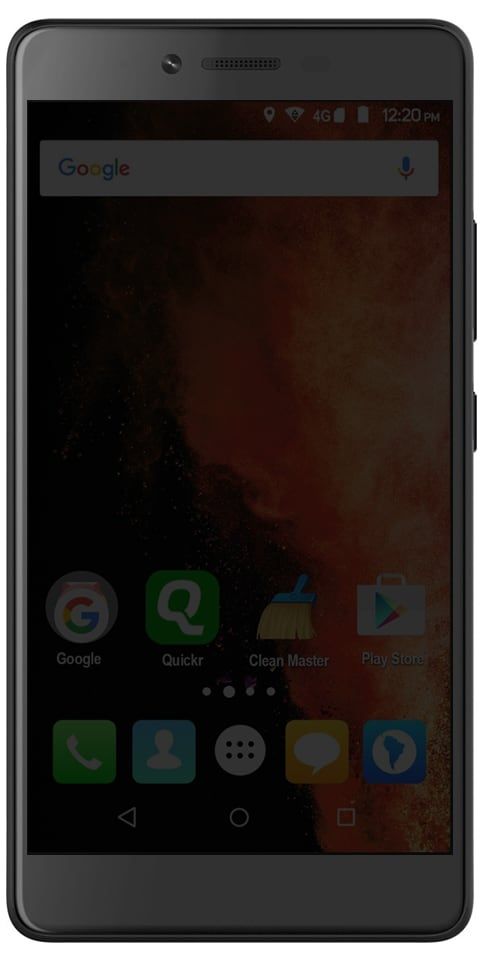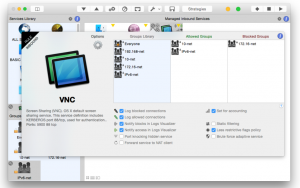Cách sửa lỗi Twitch không tải trong Chrome và Firefox

Về cơ bản, Twitch là một dịch vụ phát trực tuyến video nhắm vào những người chơi trò chơi điện tử. Nó cũng hỗ trợ các game thủ chia sẻ và xem video hoặc chương trình phát sóng công khai về các sự kiện trò chơi lớn. Đó là lý do tại sao vấn đề stream Twitch, không tải được cũng có thể gây phiền toái như vậy. Trong bài viết này, chúng ta sẽ nói về Cách sửa lỗi Twitch Not Loading trong Chrome và Firefox. Hãy bắt đầu nào!
Nếu bạn là một game thủ và Twitch là nền tảng phát trực tuyến video ưa thích của bạn, thì vấn đề này hẳn đã xuất hiện ít nhất một lần. Tuy nhiên, không phải tất cả mọi người đều biết cách bạn có thể sửa chữa nó. Đừng lo lắng, hãy ngồi lại, thư giãn và hãy để chúng tôi hướng dẫn bạn ngay lập tức. Trước khi chúng tôi đi xuống cách bạn thực sự có thể giải quyết vấn đề, trước tiên chúng ta hãy xem một số nguyên nhân có thể xảy ra.
Tại sao luồng Twitch không tải?
Trên thực tế, luồng Twitch có thể từ chối tải vì nhiều lý do. Một số điều mà chúng tôi giải thích dưới đây Thứ nhất, có thể là do kết nối internet chậm. Đây thực sự là một điều không cần phải bàn cãi. Kết nối internet chậm hoặc không tồn tại sẽ tránh tải luồng Twitch của bạn. Ngoài ra, một gói tốc độ internet chậm sẽ tránh việc tải.
Thứ hai, có thể PC của bạn đã bị tấn công thông qua phần mềm độc hại. Về cơ bản, đây là loại phần mềm được tin tặc sử dụng để truy cập thông tin cá nhân của bạn. Quá nhiều trong số này cũng có thể khiến luồng không tải. Cuối cùng, có thể là do bạn có quá nhiều addon trong trình duyệt của mình (đặc biệt là chrome). Sự hiện diện của các tiện ích mở rộng của bên thứ ba có thể lấn át trình duyệt và cũng khiến luồng Twitch không tải.
Cách sửa lỗi Twitch không tải trong Chrome và Firefox
Bắt đầu với Kiến thức cơ bản
Twitch có thể không hoạt động với bạn, tuy nhiên, nó cũng có thể không hoạt động đối với những người khác. Vì vấn đề có thể nằm ở dịch vụ. Cách dễ nhất để kiểm tra thực tế là xem Instagram hoặc Twitter của họ hồ sơ hỗ trợ . Nếu máy chủ ngừng hoạt động để bảo trì hoặc nếu có sự cố. Sau đó, bộ phận hỗ trợ của Twitch cũng sẽ thông báo cho mọi người. Tuy nhiên, nếu không có gì khác, ít nhất là không có gì sai với trình duyệt của bạn.
Khởi động lại PC của bạn
Đây là cơ bản nhất của các hành động khắc phục sự cố ngay bây giờ. Chúng ta luôn có xu hướng khởi động lại PC bất cứ khi nào chúng ta gặp phải bất kỳ vấn đề nào khác, vậy tại sao không phải là vấn đề này. Khởi động lại PC của bạn và sau đó xem liệu Twitch có bắt đầu tải hay không, nếu không, hãy tiếp tục với các giải pháp tiếp theo.
Kiểm tra kết nối Internet của bạn
Đó là một thực tế phổ biến để kiểm tra kết nối bất cứ khi nào một vấn đề tải thực sự xuất hiện. Nó cũng phải là bước cơ bản nhất của tất cả các bước. Chúng tôi đã đề cập rằng Twitch có thể gặp sự cố tải do kết nối internet kém. Chỉ cần kiểm tra kết nối internet của bạn và sau đó xem tốc độ có phù hợp với gói internet của bạn hay không. Bạn có thể biết điều này thông qua kiểm tra cho bài kiểm tra tốc độ.
Xóa dữ liệu bộ nhớ cache của trình duyệt
Trình duyệt thu thập nhiều dữ liệu nhằm giúp bạn duyệt dễ dàng trên web. Chúng có thể bao gồm cookie trang web, mật khẩu đăng nhập và cả dấu trang. Tuy nhiên, theo thời gian, dữ liệu này có thể làm quá tải trình duyệt và khiến Twitch không tải được. Vì vậy, lý do bạn phải xóa dữ liệu duyệt web. Bạn cũng có thể thực hiện việc này bằng cách truy cập trình duyệt của mình, sau đó nhấn vào ‘Ctrl + H’, sau đó là ‘xóa dữ liệu trình duyệt’.
Kiểm tra Phần mềm độc hại và xóa chúng
Phần mềm độc hại trong PC của bạn cũng có thể khiến luồng Twitch không tải. Do đó, bạn phải quét PC của mình để tìm phần mềm đó và cũng loại bỏ chúng. Để thực hiện quét sâu, bạn cần tìm kiếm Bộ bảo vệ Windows và chọn Bảo vệ chống vi-rút và mối đe dọa. Sau đó chọn các tùy chọn quét. Trên các tùy chọn quét, bạn phải chọn quét ngoại tuyến của bộ bảo vệ cửa sổ và nhấn vào quét ngay bây giờ. Nếu bạn đã cài đặt phần mềm chống vi-rút thì càng tốt.
Loại bỏ hoặc Tắt tiện ích bổ sung
Các tiện ích bổ sung như trình chặn quảng cáo thực sự có thể tạo ra các vấn đề dẫn đến luồng Twitch không dẫn đầu. Hơn nữa, hầu hết các trình duyệt ngày nay cũng đi kèm với mọi thứ mà người ta cần. Do đó, cũng không cần bất kỳ tiện ích bổ sung nào khác. Quá nhiều tiện ích bổ sung sẽ chỉ làm chậm hoặc ảnh hưởng đến Twitch Stream. Ngoài ra, nếu không muốn tắt tiện ích bổ sung, bạn có thể quyết định truy cập Twitch ở chế độ ẩn danh của trình duyệt.
Trình duyệt Chrome
Dưới đây là cách bạn có thể xóa dữ liệu duyệt web và bộ nhớ cache trong Chrome:
- Bạn phải mở trình duyệt của mình.
- Nhấn vào ba dấu chấm và sau đó mở Cài đặt.
- Bây giờ, bạn cần nhập tab lịch sử. Cứ như vậy, bạn có thể nhấn Ctrl + H.
- Nhấn vào Xóa dữ liệu truy cập và sau đó xóa bất kỳ dữ liệu duyệt web nào từ ngày hoặc tuần trước. Nếu bạn muốn chắc chắn hơn, hãy chuyển đến tab Nâng cao và chọn những gì bạn muốn xóa. Chúng tôi khuyên bạn nên đánh dấu Cookies và Hình ảnh và tệp được lưu trong bộ nhớ đệm
Firefox
Dưới đây là cách bạn có thể làm điều tương tự trong Firefox:
- Trước hết, hãy mở trình duyệt của bạn.
- Chuyển đến menu tùy chọn, nằm ở trên cùng bên phải, sau đó điều hướng đến Quyền riêng tư và Bảo mật .
- Cuộn xuống và nhấn vào Xóa dữ liệu và Xóa lịch sử , một lần nữa chọn xem bạn sẽ đi bao xa.
Kiểm tra vi rút
Bạn phải thực hiện quét chống vi-rút . Mặc dù không phải lúc nào cũng quan trọng, nhưng đã có trường hợp PUP (các chương trình không mong muốn tiềm ẩn). Xâm nhập vào PC của một người, do vô tình hoặc do phần mềm độc hại. Chúng đã được biết đến là nguyên nhân gây ra các sự cố cùng với trình duyệt web và có thể thực sự khó giải quyết tận gốc. Do đó, thực hiện quét sâu bằng phần mềm chống vi-rút của bạn thực sự không bao giờ là một ý tưởng tồi.
Ngay cả Windows Defender thông thường trên bản cài đặt Windows 10 cũng hoạt động thực sự tốt về mặt này. Chỉ cần để nó thực hiện sâu vào hệ thống của bạn và loại bỏ mọi phần mềm độc hại tiềm ẩn.
Thực sự truy cập Defender thông qua menu Start của bạn. Vào menu Tùy chọn quét, sau đó chọn quét Ngoại tuyến và nhấn vào nút Quét ngay. Nếu Defender tìm thấy thứ gì đó, hãy xóa nó và khởi động lại PC của bạn. Bạn nên cố gắng truy cập Twitch sau khi khởi động lại.
Phần kết luận
Được rồi, đó là tất cả mọi người! Tôi hy vọng các bạn thích bài viết này và cũng thấy nó hữu ích cho bạn. Cung cấp cho chúng tôi phản hồi của bạn về nó. Ngoài ra nếu các bạn có thêm thắc mắc và các vấn đề liên quan đến bài viết này. Sau đó, hãy cho chúng tôi biết trong phần bình luận bên dưới. Chúng tôi sẽ liên hệ lại với bạn trong thời gian ngắn.
Có một ngày tuyệt vời!
Cũng thấy: Làm cách nào để xóa tài khoản VRV - Hướng dẫn đầy đủ